Comment utiliser Gmail hors ligne sur Mac et PC en 2022
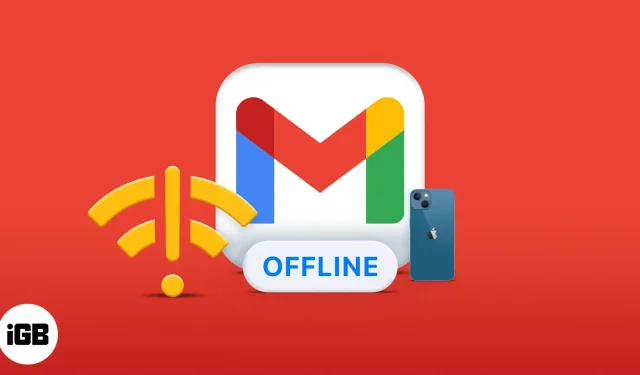
L’activation de Gmail pour une utilisation hors connexion est pratique si vous êtes sur le point de prendre un avion ou de vous rendre quelque part sans connexion Internet. Cependant, cette option n’est disponible que pour Gmail sur le Web (PC et Mac). Mais c’est même utile, puisque beaucoup de gens préfèrent envoyer des emails par Internet sur leur PC ou Mac pour rester plus professionnels.
Dans cet article, je vais vous montrer comment accéder et utiliser Gmail hors ligne.
Note:
- L’activation du mode hors connexion dans Gmail est différente de l’utilisation de Gmail sans connexion Internet. Ainsi, même après avoir activé le mode hors connexion pour Gmail, cela fonctionne toujours comme si votre ordinateur avait accès à Internet.
- Les e-mails envoyés hors ligne restent dans votre boîte d’envoi et sont envoyés automatiquement lorsque vous vous reconnectez.
Comment activer le mode hors connexion pour Gmail
Que vous utilisiez Gmail sur un PC ou un Mac, visitez mail.google.com en utilisant votre navigateur préféré ; il peut s’agir de Firefox, Chrome ou Safari.
Suivez ensuite ces étapes pour activer le mode hors connexion pour Gmail :
- Cliquez sur l’icône « Paramètres » dans le coin supérieur droit.
- Dans le panneau affiché, accédez à Afficher tous les paramètres.
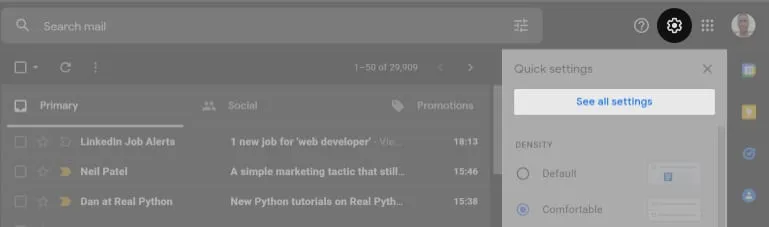
- Cliquez sur Hors ligne dans la barre de menu des options.
- Cochez la case Activer la messagerie hors ligne.
- Choisissez si vous souhaitez que Gmail stocke des données hors ligne sur votre PC. Conseil. Je vous recommande de stocker les données hors ligne sur votre PC car cela ne distraira pas Gmail lorsque vous reviendrez en ligne. Cependant, l’inconvénient est que les données hors ligne restent sur votre PC (navigateur) et ne reviennent à Gmail que lorsque vous êtes en ligne. Vous pouvez supprimer les données hors ligne redondantes en vidant le cache de votre navigateur.
- Enfin, cliquez sur Enregistrer les modifications.
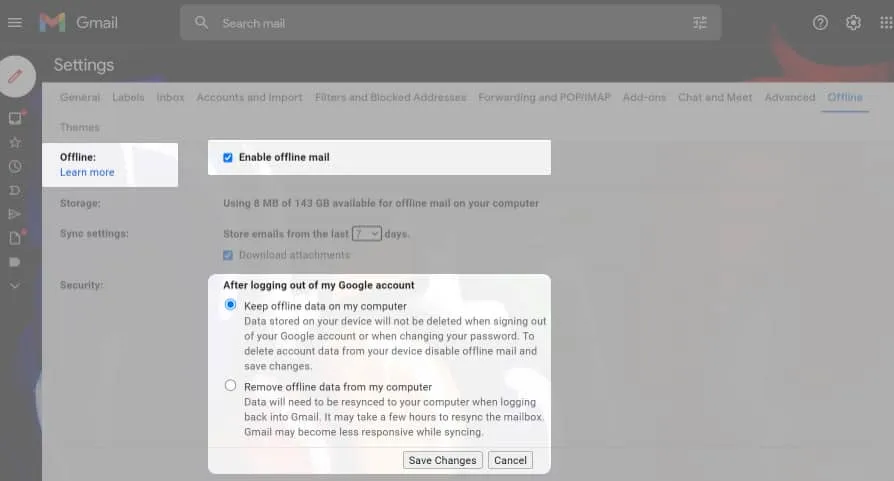
Marquer Gmail hors connexion
Maintenant que vous avez activé Gmail hors connexion, vous vous demandez probablement comment vous allez faire en sorte que votre boîte de réception fonctionne hors connexion lors de visites ultérieures. C’est possible. Il vous suffit de marquer Gmail immédiatement après l’avoir activé pour une utilisation hors ligne.
Pour marquer Gmail hors ligne dans Chrome, cliquez sur l’étoile à l’extrême droite de la barre d’adresse. Si vous utilisez Safari, cliquez sur le bouton Partager → sélectionnez Ajouter un signet.
Comment mettre Gmail hors ligne
Supprimer Gmail du mode hors connexion revient à l’activer. Mais vous ne pouvez le faire que si vous disposez d’une connexion Internet. Assurez-vous donc d’avoir accès à Internet. Sinon, l’icône des paramètres Gmail ne fonctionnera pas.
Pour désactiver l’utilisation hors connexion de Gmail lorsque vous vous reconnectez :
- Dans votre boîte de réception Gmail, appuyez sur l’icône Paramètres dans le coin supérieur droit → Voir tous les paramètres → Hors ligne.
- Décochez ensuite la case Activer la messagerie hors ligne.
- Cliquez sur Enregistrer les modifications et c’est tout.
Puis-je envoyer et recevoir des e-mails avec Gmail hors connexion sans connexion Internet ?
Gmail n’offre pas de flexibilité lorsqu’il est utilisé hors ligne sans accès à Internet. Mais, bien sûr, rien ne changera dans Gmail si vous avez accès à Internet, même si vous avez activé le mode hors connexion.
Si vous vous trouvez dans un lieu sans réseau ou en mode avion, vous ne pouvez pas accéder aux paramètres avancés ni même recevoir de nouveaux e-mails tant que vous n’êtes pas connecté à un réseau.
Pour ce que ça vaut, le seul avantage que je vois de l’activation de Gmail pour une utilisation hors ligne est que vous pouvez envoyer des messages lorsque vous n’êtes pas connecté à Internet et les recevoir lorsque vous êtes à nouveau en ligne.
FAQ
Gmail traite les requêtes via HTTP comme n’importe quelle autre application Web. Et la suppression ou la réception d’un nouvel e-mail est une demande Web, vous ne pouvez donc supprimer ou recevoir un e-mail que si vous disposez d’une connexion Internet active.
Vous pouvez lancer une recherche lorsque vous êtes hors ligne (sans accès à Internet), mais Gmail n’enverra pas cette demande tant que vous ne serez pas de nouveau en ligne (avec un accès à Internet). En règle générale, il n’y a pas de différence notable entre l’activation et la désactivation du mode hors connexion de Gmail tant que votre ordinateur est connecté à Internet.
Non. L’application mobile Gmail ne prend pas en charge cette fonctionnalité. Cependant, le mode hors ligne est la fonctionnalité par défaut de la version mobile de Gmail, car les messages que vous envoyez hors ligne sur votre téléphone mobile sont envoyés lorsque vous êtes en ligne. Google apporte cette même fonctionnalité à la version Web de Gmail.
Contrairement à l’application mobile Gmail, la version Web de Gmail refuse catégoriquement de mettre vos e-mails en file d’attente à moins que votre ordinateur n’ait accès à Internet. La raison en est que la version Web de Gmail n’offre pas de mécanisme par défaut pour écouter l’accès à Internet, sauf si vous l’activez pour une utilisation hors ligne.
Lors de la rédaction d’un nouveau mail sur votre ordinateur, la fermeture de l’éditeur place par défaut le mail en brouillon. Mais même si vous revenez en ligne, vous devez toujours modifier et soumettre le brouillon manuellement. J’oublie souvent d’envoyer de tels e-mails à la fin. Mais l’activation de Gmail pour une utilisation hors ligne, comme décrit dans cet article, aide.
Laisser un commentaire